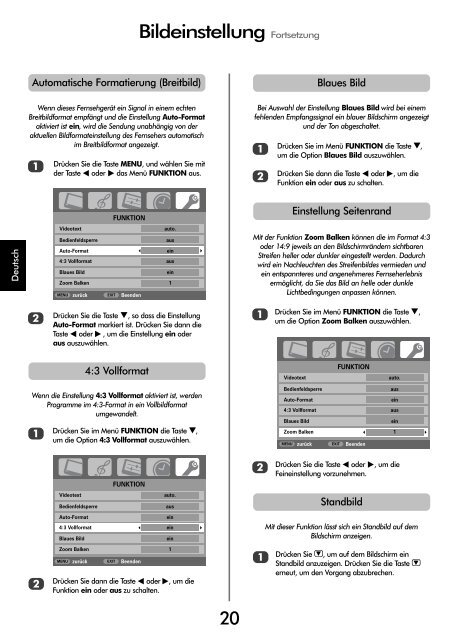F - Toshiba-OM.net
F - Toshiba-OM.net
F - Toshiba-OM.net
Erfolgreiche ePaper selbst erstellen
Machen Sie aus Ihren PDF Publikationen ein blätterbares Flipbook mit unserer einzigartigen Google optimierten e-Paper Software.
Bildeinstellung Fortsetzung<br />
Automatische Formatierung (Breitbild)<br />
Blaues Bild<br />
Wenn dieses Fernsehgerät ein Signal in einem echten<br />
Breitbildformat empfängt und die Einstellung Auto-Format<br />
aktiviert ist ein, wird die Sendung unabhängig von der<br />
aktuellen Bildformateinstellung des Fernsehers automatisch<br />
im Breitbildformat angezeigt.<br />
1<br />
Drücken Sie die Taste MENU, und wählen Sie mit<br />
der Taste z oderx das Menü FUNKTION aus.<br />
Bei Auswahl der Einstellung Blaues Bild wird bei einem<br />
fehlenden Empfangssignal ein blauer Bildschirm angezeigt<br />
und der Ton abgeschaltet.<br />
1<br />
2<br />
Drücken Sie im Menü FUNKTION die Taste e,<br />
um die Option Blaues Bild auszuwählen.<br />
Drücken Sie dann die Taste z oderx, um die<br />
Funktion ein oder aus zu schalten.<br />
Deutsch<br />
FUNKTION<br />
Videotext<br />
auto.<br />
Bedienfeldsperre<br />
aus<br />
Auto-Format<br />
ein<br />
4:3 Vollformat aus<br />
Blaues Bild<br />
ein<br />
Zoom Balken 1<br />
MENU zurück EXIT Beenden<br />
Einstellung Seitenrand<br />
Mit der Funktion Zoom Balken können die im Format 4:3<br />
oder 14:9 jeweils an den Bildschirmrändern sichtbaren<br />
Streifen heller oder dunkler eingestellt werden. Dadurch<br />
wird ein Nachleuchten des Streifenbildes vermieden und<br />
ein entspannteres und angenehmeres Fernseherlebnis<br />
ermöglicht, da Sie das Bild an helle oder dunkle<br />
Lichtbedingungen anpassen können.<br />
2<br />
Drücken Sie die Taste e, so dass die Einstellung<br />
Auto-Format markiert ist. Drücken Sie dann die<br />
Taste z oder x , um die Einstellung ein oder<br />
aus auszuwählen.<br />
1<br />
Drücken Sie im Menü FUNKTION die Taste e,<br />
um die Option Zoom Balken auszuwählen.<br />
4:3 Vollformat<br />
Videotext<br />
FUNKTION<br />
auto.<br />
Wenn die Einstellung 4:3 Vollformat aktiviert ist, werden<br />
Programme im 4:3-Format in ein Vollbildformat<br />
umgewandelt.<br />
1<br />
Drücken Sie im Menü FUNKTION die Taste e,<br />
um die Option 4:3 Vollformat auszuwählen.<br />
Bedienfeldsperre<br />
aus<br />
Auto-Format<br />
ein<br />
4:3 Vollformat aus<br />
Blaues Bild<br />
ein<br />
Zoom Balken 1<br />
MENU zurück EXIT Beenden<br />
2<br />
Videotext<br />
Bedienfeldsperre<br />
Auto-Format<br />
FUNKTION<br />
auto.<br />
aus<br />
ein<br />
4:3 Vollformat ein<br />
Blaues Bild<br />
Zoom Balken 1<br />
MENU zurück EXIT Beenden<br />
Drücken Sie dann die Taste z oderx, um die<br />
Funktion ein oder aus zu schalten.<br />
ein<br />
2<br />
1<br />
Drücken Sie die Taste z oderx, um die<br />
Feineinstellung vorzunehmen.<br />
Standbild<br />
Mit dieser Funktion lässt sich ein Standbild auf dem<br />
Bildschirm anzeigen.<br />
Drücken Sie u, um auf dem Bildschirm ein<br />
Standbild anzuzeigen. Drücken Sie die Taste u<br />
erneut, um den Vorgang abzubrechen.<br />
20